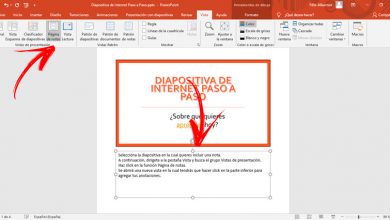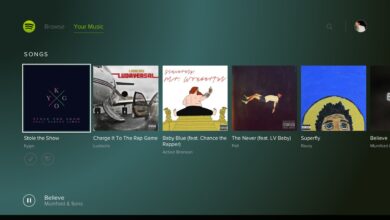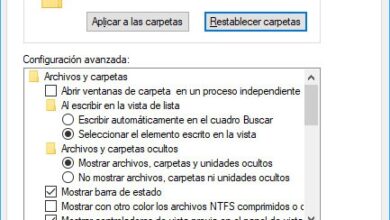Google Chrome consomme-t-il 100% de votre disque dur? Pour que vous puissiez le réparer
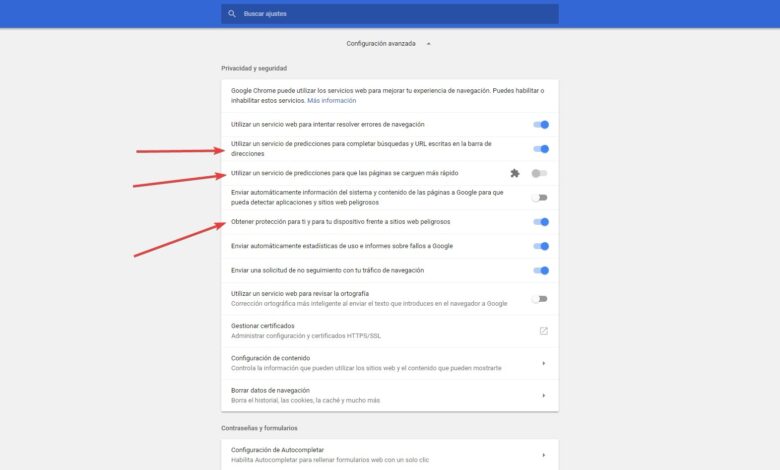
Google Chrome et la faible consommation de ressources n’ont jamais été deux concepts qui vont de pair. Le navigateur Google a toujours été caractérisé par une utilisation sans discernement des ressources informatiques, consommant plusieurs Go de RAM et générant des cycles CPU incontrôlés. Au début, cela ne devrait pas être un problème, car la RAM doit l’utiliser et le CPU pour pouvoir traiter le contenu dans les plus brefs délais. Cependant, ce qui peut être un problème, surtout si nous utilisons des disques durs conventionnels (et non des SSD), c’est lorsque Google Chrome commence à utiliser 100% du disque , ce qui ralentit l’ordinateur car il n’a pas plus de ressources.
Les raisons pour lesquelles Google Chrome peut utiliser 100% de notre disque dur peuvent être très variées et peuvent être dues à une page Web ou à un plug-in qui génère un conflit dans le système avec l’une des nombreuses configurations et fonctions du navigateur Web. que, bien qu’ils soient conçus pour optimiser le fonctionnement de l’équipement, dans certaines circonstances ils peuvent être un frein et causer des problèmes comme celui que nous signalons.
Par conséquent, ci-dessous, nous allons expliquer quelles peuvent être ces options qui posent des problèmes dans le fonctionnement de Google Chrome et comment nous pouvons les résoudre.
Comment désactiver les fonctions conflictuelles dans Google Chrome si le navigateur commence à consommer 100% de notre disque dur
Pour désactiver ces options contradictoires, il faut d’abord entrer les paramètres du navigateur en tapant dans la barre d’adresse » chrome: // settings / » et, en bas, nous ouvrirons le panneau des préférences avancées. Les options que nous allons voir sont au sein de « Confidentialité et sécurité », et celles que nous devons désactiver, car elles entraînent une forte consommation de ressources dans l’équipement sont:
- Utilisez un service de prédiction pour effectuer des recherches et des URL saisies dans la barre d’adresse
- Utilisez un service de prédiction pour accélérer le chargement des pages
- Obtenez une protection pour vous et votre appareil contre les sites Web dangereux
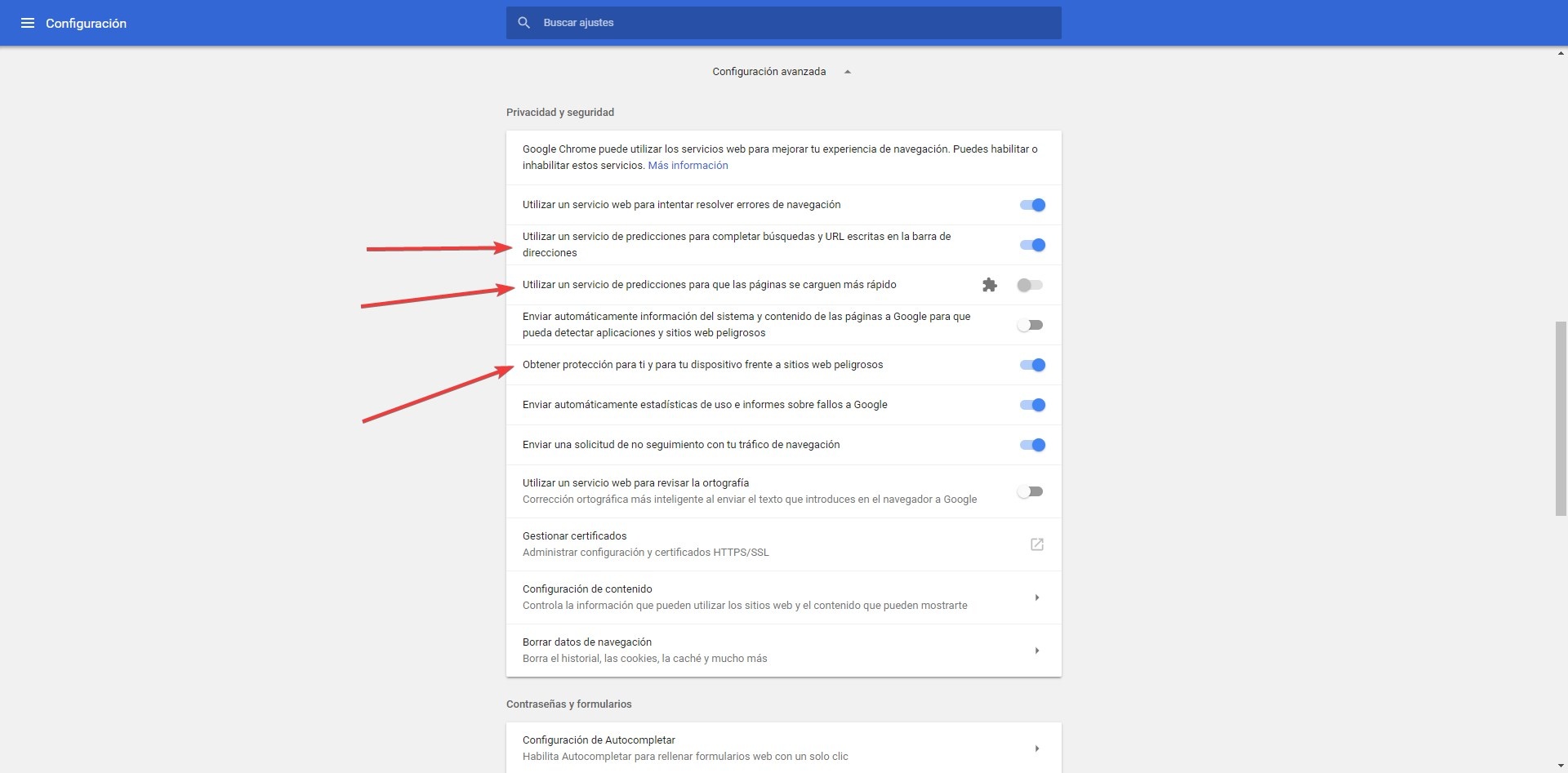
Nous devons être prudents, surtout avec la dernière option, car en la désactivant, nous pouvons mettre en danger notre sécurité. Il est recommandé que, si nous le désactivons, nous soyons attentifs aux avertissements de sécurité que notre antivirus peut donner pendant que nous naviguons.
Enfin, si après avoir désactivé ces options, nous continuons à avoir des problèmes dans Google Chrome, alors ce que nous devrions faire est d’ouvrir le gestionnaire de tâches de Google Chrome (en appuyant sur Maj + Échap ) et nous pouvons voir s’il existe une page, ou une extension, qui cause ces problèmes de performances sur notre PC.
Avez-vous eu ce problème avec Google Chrome? Avez-vous réussi à résoudre ce problème?